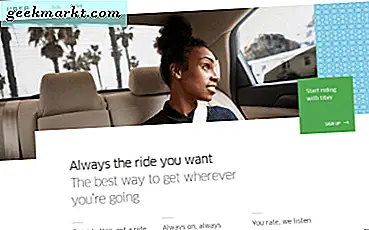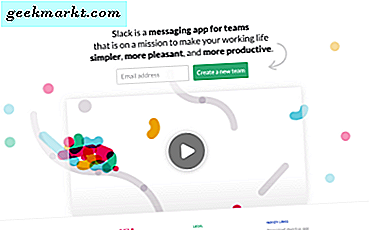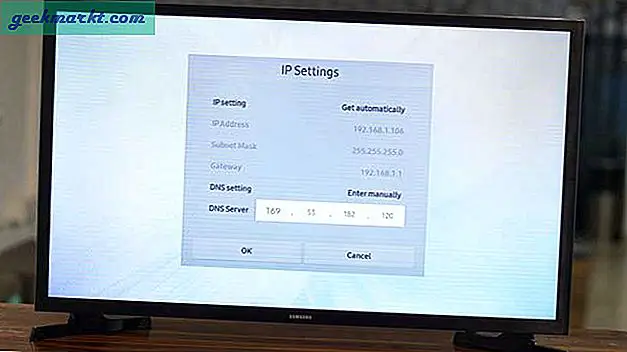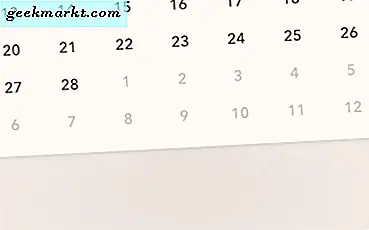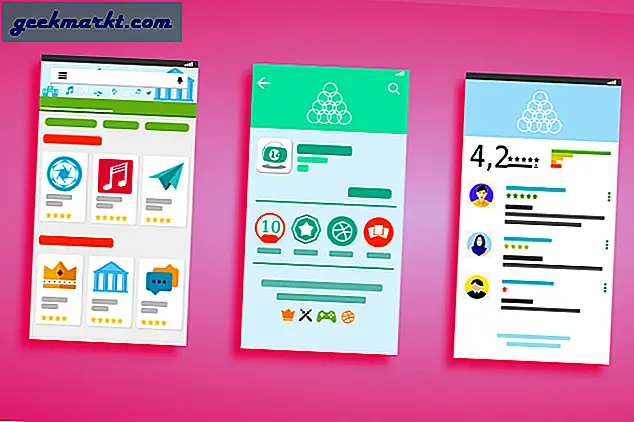Müssen Sie Ihr PDF-Dokument in eine PowerPoint-Präsentation konvertieren? Es gibt mehrere Möglichkeiten, dies zu tun. Man ist relativ frei und schmerzlos. Der andere kann auch schmerzlos sein, aber es ist nicht frei.
Sehen Sie sich unten Ihre Optionen an, um zu sehen, welche für Sie funktioniert.
Konvertieren von PDF nach PPT mit Adobe (Full)
Wenn Sie häufig mit PDF-Dateien arbeiten, verfügen Sie möglicherweise bereits über eine Vollversion der Adobe-Software. Wenn Sie das tun, haben Sie Glück, denn das Konvertieren Ihrer PDF wird relativ einfach sein.
Schritt 1 - Öffnen Sie Ihr PDF und exportieren
Zuerst müssen Sie Ihre PDF-Datei in Acrobat öffnen. Als nächstes wählen Sie "Export to" aus dem rechten Werkzeugbereich. Wählen Sie unter "Konvertieren in" die Option "Microsoft PowerPoint" und klicken Sie auf die Schaltfläche Konvertieren.
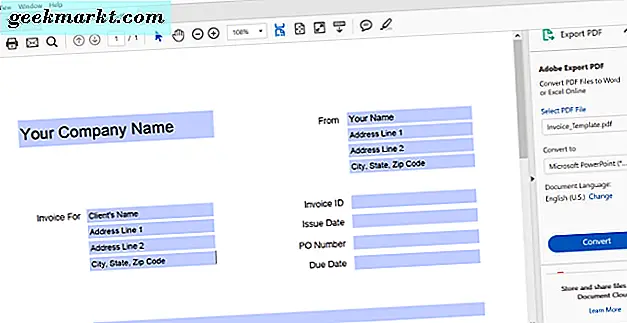
Schritt zwei - Benennen Sie Ihre Datei und speichern Sie sie
Wenn Sie die kostenpflichtige Version dieser Software haben, scannt Adobe Ihre Datei und gibt Ihnen die Möglichkeit, die neue Datei zu benennen und zu speichern.
Wenn Sie jedoch nicht über die Vollversion verfügen, können Sie stattdessen auf diesen Bildschirm stoßen:
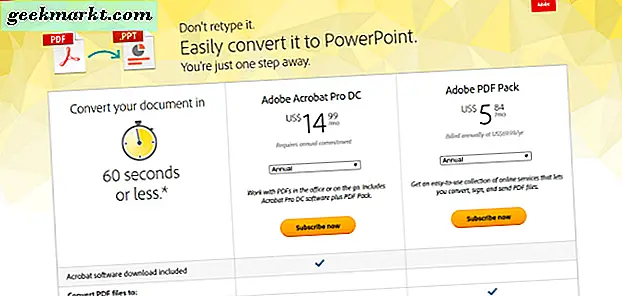
Wenn Sie PDFs regelmäßig in PowerPoint konvertieren möchten, kann es für Sie von Vorteil sein, die Software zu kaufen. Wenn Sie jedoch ein begrenztes Budget haben oder nur selten diese Dateitypen konvertieren, stehen Ihnen andere Optionen zur Verfügung.
Konvertieren einer PDF in PowerPoint mit Online Converter Software
Es gibt einige Konvertierungs-Apps, die online verfügbar sind. Wenn Sie nur selten in PowerPoint konvertieren, kann dies eine Lösung sein, die Sie untersuchen sollten. Websites wie Smallpdf bieten kostenlose Online-Konvertierung.
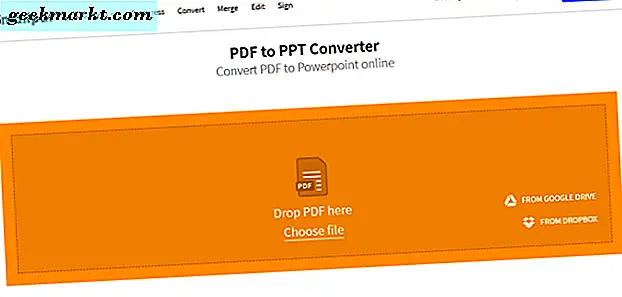
Erster Schritt - Finden Sie eine Online-Conversion-Website
Wenn Sie in Ihrem Webbrowser eine schnelle Suche durchführen, erhalten Sie viele Ergebnisse zur Auswahl. Wählen Sie einen Online-Service, der kostenlos und sicher ist. Darüber hinaus finden Sie möglicherweise auch solche, die Uploads aus Ihrem Cloud-Speicher anbieten.
Stellen Sie sicher, dass Sie die Dateigröße und Einschränkungen überprüfen. Sie variieren von Website zu Website. Sie möchten sicher sein, dass Sie alles, was Sie brauchen, umwandeln können, ohne zu verschiedenen Programmen auf halbem Wege springen zu müssen.
Schritt zwei - Verwenden eines Online-Konverters
Sie können jeden Konverter wählen, der Ihnen gefällt. Sie arbeiten im Allgemeinen alle auf die gleiche Weise. Zunächst wählen Sie die PDF-Dateien aus, die Sie hochladen möchten, und wählen Sie die Schaltfläche Konvertieren oder Ähnliches.
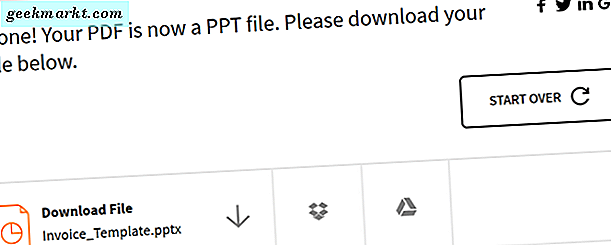
Nachdem Ihre Dateien konvertiert wurden, wird möglicherweise eine Meldung angezeigt, dass Ihre Dateien zum Herunterladen bereit sind. Normalerweise werden Sie sie auf Ihren Computer herunterladen. Aber diese spezielle Website ermöglicht es Ihnen auch, in Ihrer Dropbox oder Google Drive zu speichern.
Müssen Sie mehr als eine PDF-Seite konvertieren? Viele Online-Konverter ermöglichen es Ihnen, mehrere Seiten gleichzeitig zu konvertieren, ohne die Integrität der ursprünglichen PDF-Datei zu beeinträchtigen.
Konvertierungsalternativen
Es gibt auch andere Alternativen, wenn Sie PDF-Dokumente in Ihre Präsentation einbeziehen möchten. Sie können zeitaufwendiger sein als eine Konverterlösung, aber sie können sich auch für andere Zwecke als nützlich erweisen.
PDFs in Bilder konvertieren und in PowerPoint einfügen
Eine Möglichkeit besteht darin, Ihre PDF-Dateien in JPG- oder PNG-Dateien umzuwandeln. Diese Option beinhaltet auch die Konvertierung; Sie können die Bilder jedoch auch für andere Anwendungen verwenden.
Wenn Sie beispielsweise die gleichen PDF-Dokumente in einen Word-Bericht einfügen möchten, ist dies einfacher, wenn sie bereits in Bilder konvertiert wurden.
Wenn Sie Ihre PDF-Dateien zuerst in Bilder umwandeln, können Sie auch auswählen, welche Seiten Sie in Ihre Präsentation aufnehmen möchten. Online-Konverter konvertieren in der Regel ein mehrseitiges Dokument in einem Stapel. Wenn Sie also Seiten auswählen möchten, müssen Sie sie manuell aus PowerPoint löschen.
Auf diese Weise haben Sie mehr Kontrolle darüber, welche Seiten hinzugefügt werden sollen. Und es ist besonders nützlich, wenn Ihr PDF viele Seiten hat.
Wenn Sie Ihre PDF-Dateien als Bilder hinzufügen, haben Sie außerdem die Möglichkeit, die gesamte Datei wie ein normales Bild zu formatieren und zu skalieren.
Wenn Sie PDF-Dateien, die in PowerPoint erstellt wurden, neu formatieren möchten, müssen Sie jedes einzelne Element separat behandeln. Aber das hat auch einen großen Vorteil - Sie können es bearbeiten.
Konvertieren von PDF nach PowerPoint für Mac Benutzer
Mac-Benutzer haben ähnliche Konvertierungsoptionen wie Windows-Benutzer. Es gibt ein paar Online-Konverter-Optionen, die die harte Arbeit für Sie erledigen werden. Einige Drittanbieter-Softwareanbieter sind kostenlos, während andere Ihnen eine Gebühr berechnen. Sie können auch die Vollversion von Adobe verwenden, um Dateien schnell und einfach zu konvertieren.
Verwenden Sie Fang- und Bearbeitungswerkzeuge
Wenn Sie einen Mac haben, können Sie möglicherweise auch Bilder Ihrer PDF-Datei erstellen, um sie in PowerPoint zu verwenden. Dies ist zwar nicht so optimal wie die Konvertierung, ist jedoch möglicherweise eine Option, wenn Sie nur eine PDF-Seite wünschen. Oder ein Teil eines PDF-Dokuments.
Schritt 1 - Öffnen Sie Ihr Dokument
Zuerst müssen Sie Ihre gewünschte PDF-Datei in Adobe Acrobat Reader öffnen.
Schritt zwei - Snapshot-Tools
Als nächstes finden Sie Snapshot in Ihrem Menü Extras. Schneiden Sie mit Snapshot den Abschnitt der PDF-Datei, den Sie verwenden möchten, frei. Dieses Tool wird automatisch in Ihre Zwischenablage kopiert.
Schritt Drei - Zu PowerPoint hinzufügen
Zuletzt können Sie den PDF-Inhalt auf Ihre PowerPoint-Folie kopieren und einfügen.
Fazit
Es gibt viele Optionen zur Auswahl, wenn Sie eine PDF-Datei in eine PowerPoint-Präsentation konvertieren müssen. Aber wenn Sie ein PowerPoint-Guru sind, der regelmäßig Conversions durchführen muss, ist die beste Option, in ein kostenpflichtiges Konvertierungsprogramm zu investieren.
Bezahlte Programme sind zuverlässiger und sicherer als das Hochladen Ihrer Dateien auf einen Server. Wenn Sie jedoch selten Konverter verwenden oder nicht über das Budget dafür verfügen, sind die kostenlosen Online-Konverter die nächstbeste Option.
Schließlich müssen Sie nicht Ihre gesamte PDF-Datei in PowerPoint konvertieren, wenn Sie nur einen ausgewählten Bereich oder eine ausgewählte Seite benötigen. Denken Sie daran, dass die Konvertierung von PDF in Bilddateien auch eine Option ist, die für Ihre Situation geeignet ist.